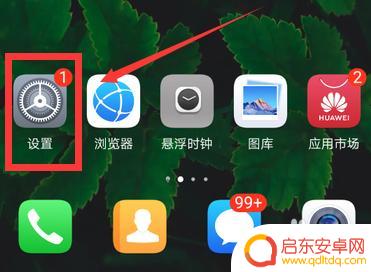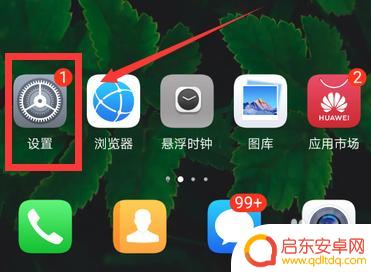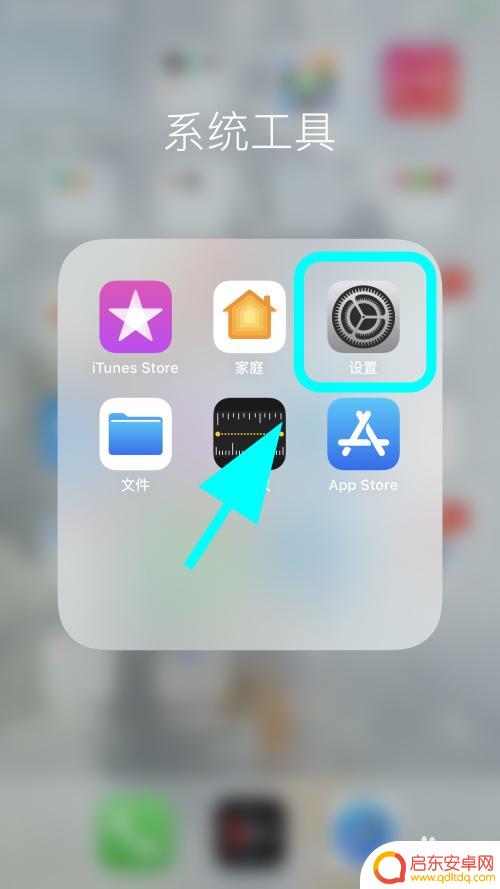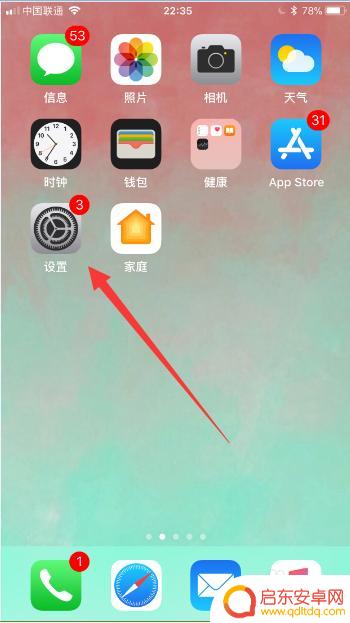苹果手机出现黑白颜色怎么设置 iPhone苹果手机屏幕变黑白如何调回彩色
随着时代的发展,苹果手机已成为人们生活中不可或缺的一部分,有时我们不可避免地会遇到一些问题,比如屏幕突然变成了黑白色调。对于这个问题,我们不必过于担心,因为苹果手机提供了简单而有效的解决方法。只需按照以下步骤操作,我们就能轻松地将手机屏幕调回彩色,让我们继续享受手机带来的便利和乐趣。
iPhone苹果手机屏幕变黑白如何调回彩色
方法如下:
1.打开手机,点击手机上的【设置】;
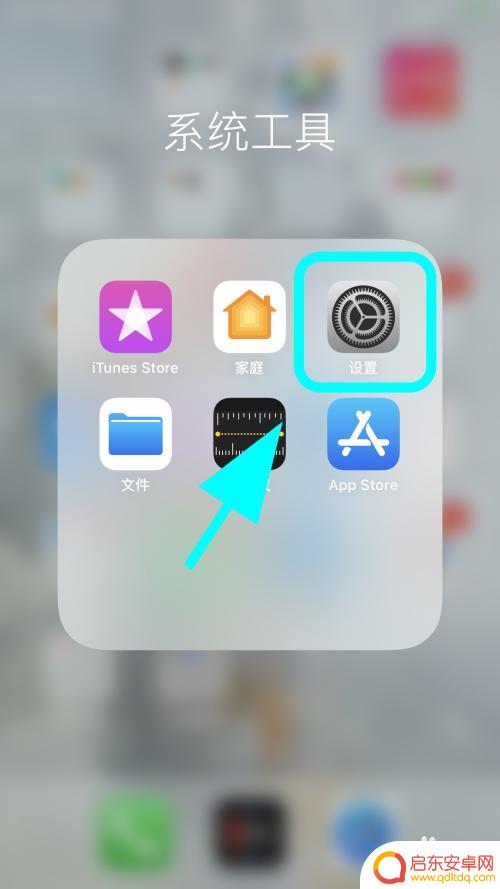
2.进入设置菜单,点击设置菜单中的【辅助功能】;
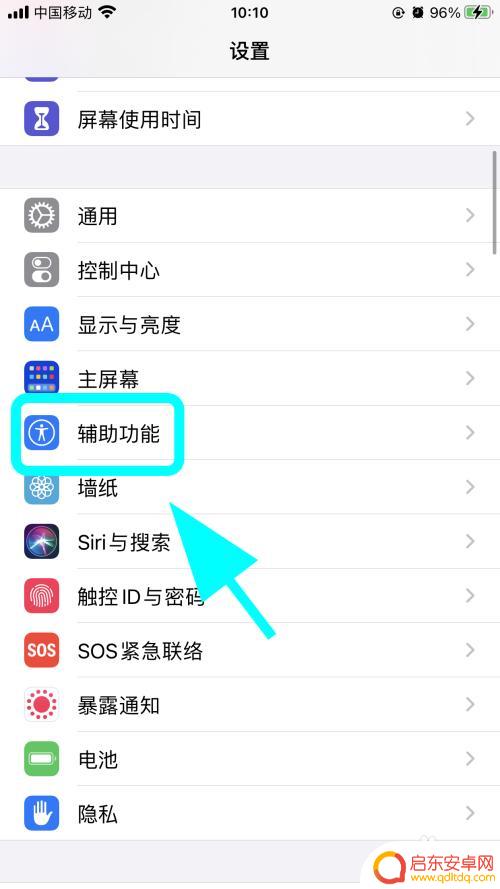
3.进入辅助功能,点击【显示与文字大小】;
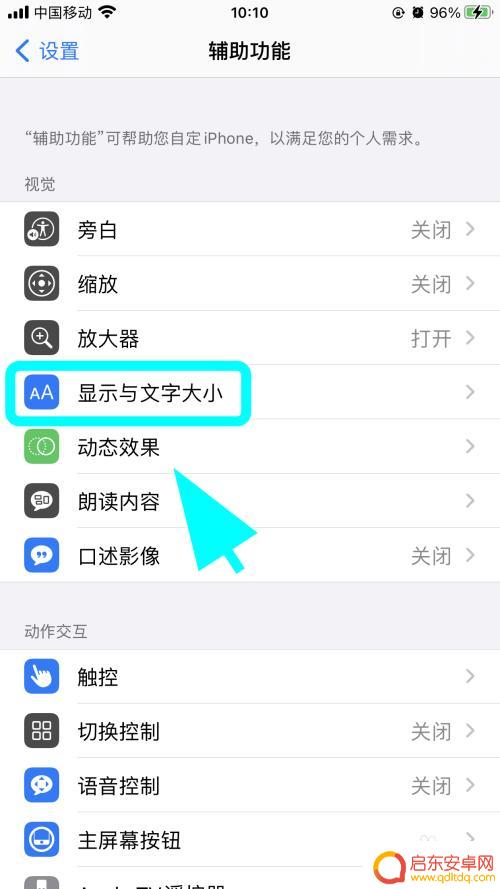
4.进入显示与文字大小设置页面,点击【色彩滤镜】;
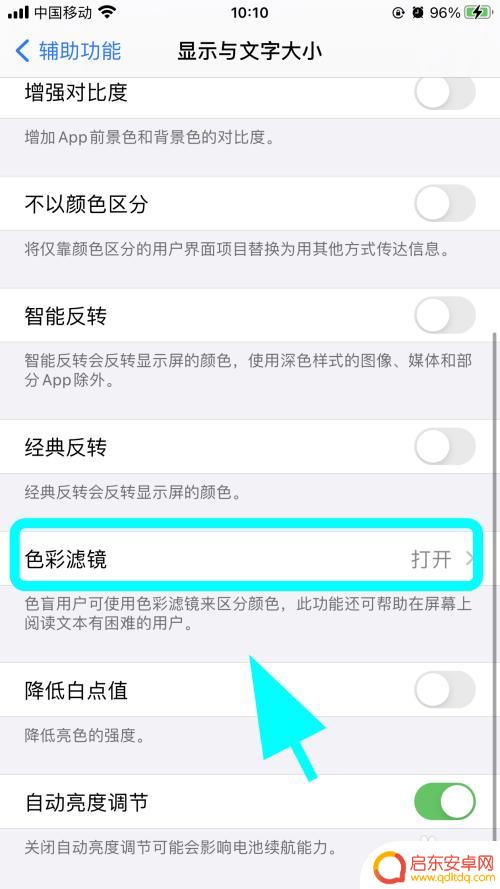
5.进入色彩滤镜菜单,找到【色彩滤镜】功能;
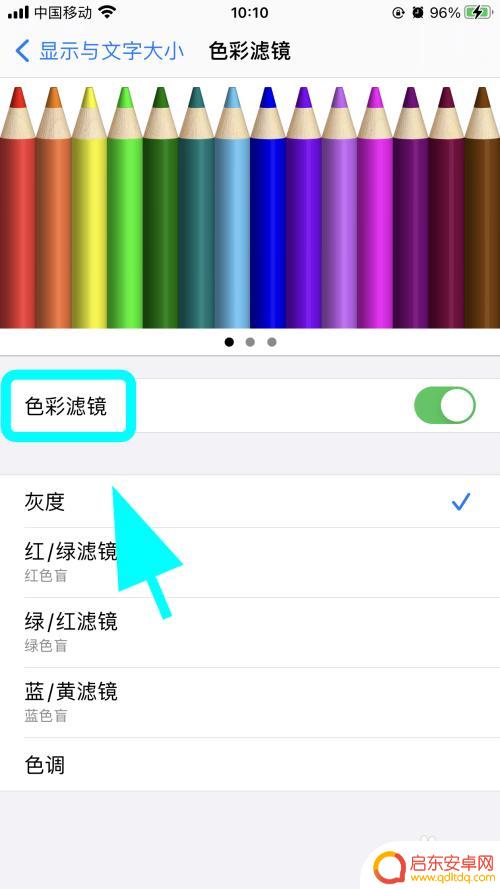
6.点击色彩滤镜后边的【开关】,将此开关【关闭】。完成;
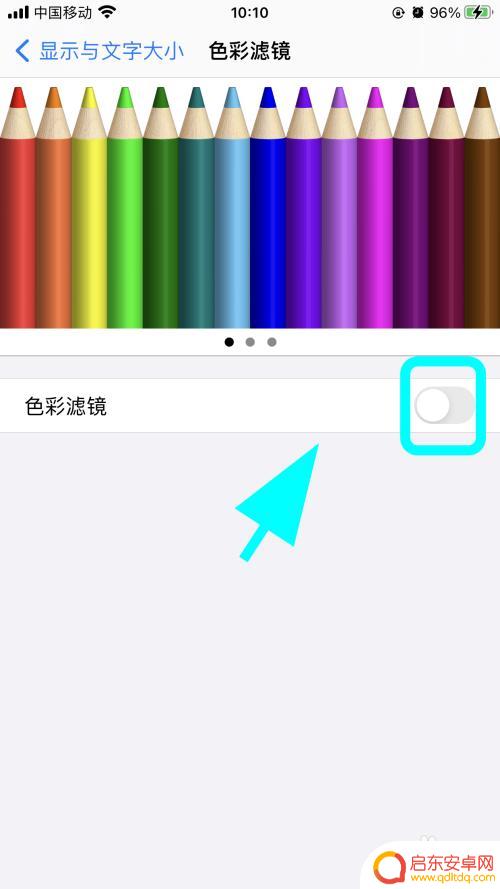
7.以上就是【苹果手机出现黑白颜色怎么设置】的步骤,感谢阅读。
以上是关于如何设置苹果手机的黑白颜色的全部内容,如果还有不清楚的用户,可以参考小编的步骤进行操作,希望对大家有所帮助。
相关教程
-
华为手机黑白怎么调回彩色 华为手机屏幕变成黑白色怎么调回彩色
在日常使用华为手机时,有时候会遇到屏幕突然变成黑白色的情况,让人感到困惑,但这只是手机的一种特殊模式——灰度模式。当手机进入灰度模式后,屏幕上只会显示黑白两种颜色,这样可以减少...
-
华为手机颜色变成黑白了,怎么调成有颜色的 华为手机屏变成黑白色如何恢复彩色
最近很多华为手机用户发现他们的手机屏幕突然变成了黑白色,失去了原本的鲜艳色彩,对于喜欢享受手机屏幕色彩的用户来说,这无疑是一个令人困扰的问题。不要担心!恢复华为手机屏幕的彩色并...
-
苹果手机黑白屏怎么调回来彩色 iPhone苹果手机屏幕变灰度怎么调回彩色
苹果手机屏幕黑白变灰度可能是因为手机设置中的灰度模式被误操作所致,要将屏幕调回彩色,只需进入手机设置,找到通用-辅助功能-显示适配选项,将灰度模式关闭即可。在这个过程中,用户可...
-
手机是黑白色怎么调成彩色 手机屏幕黑白怎么变回彩色
在日常使用手机的过程中,有时候我们可能会不小心将手机屏幕调成了黑白色,让整个界面显得单调无趣,而有些用户可能会困惑于如何将手机屏幕从黑白色调回彩色,让手机界面恢复生机和色彩。只...
-
苹果手机黑白屏怎么调回来彩色 iPhone手机屏幕突然变黑白屏了怎么处理
苹果手机黑白屏问题困扰着许多用户,当我们突然发现iPhone手机屏幕变成黑白色调时,不禁感到困惑和焦虑。幸运的是这个问题通常可以通过简单的调整来解决。在本文中我们将探讨如何处理...
-
苹果手机黑白色怎么设置 iPhone屏幕怎么调成黑白色
苹果手机的屏幕颜色调节功能非常灵活,用户可以根据自己的喜好随时调整屏幕显示效果,如果你想将iPhone的屏幕调成黑白色,只需简单操作即可实现。通过设置中的通用-辅助功能-显示与...
-
手机access怎么使用 手机怎么使用access
随着科技的不断发展,手机已经成为我们日常生活中必不可少的一部分,而手机access作为一种便捷的工具,更是受到了越来越多人的青睐。手机access怎么使用呢?如何让我们的手机更...
-
手机如何接上蓝牙耳机 蓝牙耳机与手机配对步骤
随着技术的不断升级,蓝牙耳机已经成为了我们生活中不可或缺的配件之一,对于初次使用蓝牙耳机的人来说,如何将蓝牙耳机与手机配对成了一个让人头疼的问题。事实上只要按照简单的步骤进行操...
-
华为手机小灯泡怎么关闭 华为手机桌面滑动时的灯泡怎么关掉
华为手机的小灯泡功能是一项非常实用的功能,它可以在我们使用手机时提供方便,在一些场景下,比如我们在晚上使用手机时,小灯泡可能会对我们的视觉造成一定的干扰。如何关闭华为手机的小灯...
-
苹果手机微信按住怎么设置 苹果手机微信语音话没说完就发出怎么办
在使用苹果手机微信时,有时候我们可能会遇到一些问题,比如在语音聊天时话没说完就不小心发出去了,这时候该怎么办呢?苹果手机微信提供了很方便的设置功能,可以帮助我们解决这个问题,下...